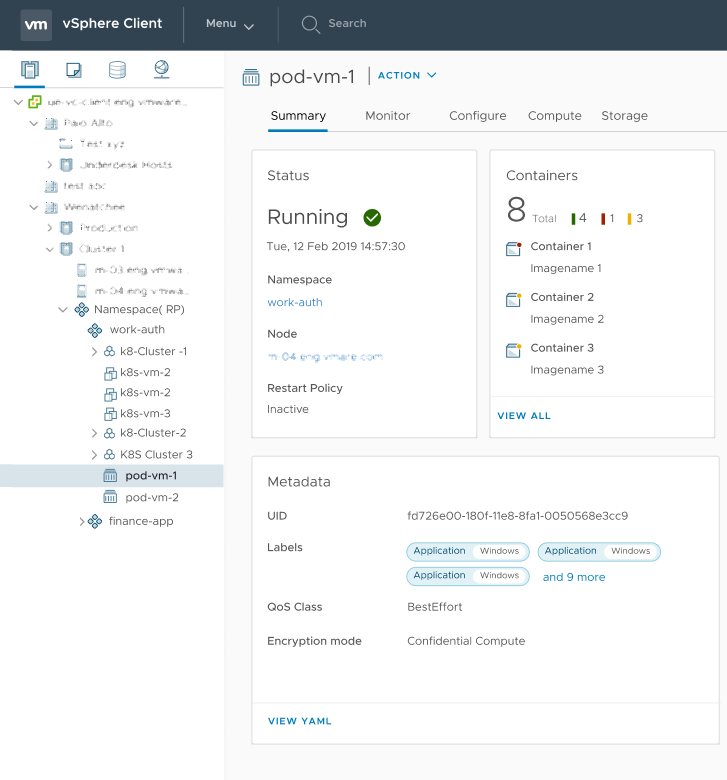Mit vSphere with Tanzu können Sie vertrauliche vSphere-Pods auf einem Supervisor-Cluster ausführen. Ein vertraulicher vSphere Pod verwendet eine Hardwaretechnologie, mit der der Arbeitsspeicher des Gastbetriebssystem verschlüsselt bleibt und vor dem Zugriff durch den Hypervisor geschützt wird.
Voraussetzungen
Um SEV-ES auf einem
ESXi zu aktivieren, muss ein vSphere-Administrator die folgenden Richtlinien befolgen:
- Verwenden Sie die Hosts, die die SEV-ES-Funktionalität unterstützen. Derzeit unterstützt SEV-ES nur AMD EPYC 7xx2-CPUs (Code mit dem Namen Rome) und höhere CPUs.
- Verwenden Sie ESXi Version von 7.0 Update 2 oder höher.
- Aktivieren Sie SEV-ES in der BIOS-Konfiguration eines ESXi-Systems. In der Systemdokumentation finden Sie weitere Informationen zum Zugriff auf die BIOS-Konfiguration.
- Geben Sie bei Aktivierung von SEV-ES im BIOS einen Wert für die Einstellung Mindestanzahl SEV-Nicht-ES-ASID ein, die der Anzahl an SEV-ES-VMs und vertraulichen vSphere-Pods-Host plus eins entspricht. Wenn Sie beispielsweise 100 SEV-ES-VMs und 128 VMs vSphere-Pods ausführen möchten, geben Sie mindestens 229 ein. Sie können eine Einstellung bis zu 500 eingeben.
Prozedur
Nächste Maßnahme